打印机资源共享:一台主机,多台电脑共享打印机
发布时间:2025-05-29 10:30
阅读量:159
怎样对主机打印机设置共享
在家庭或办公环境中,多台电脑可能需要连接使用同一台打印机。为了方便多台电脑共享打印机资源,可以将主机上的打印机设置为共享打印机。接下来我们将介绍如何对主机上的打印机进行设置,以便多台电脑可以共享打印机资源。
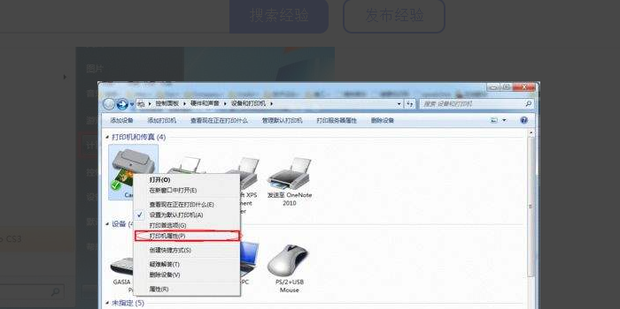
步骤一:打开控制面板
首先,点击Windows操作系统左下角的“开始”菜单,然后选择“控制面板”。
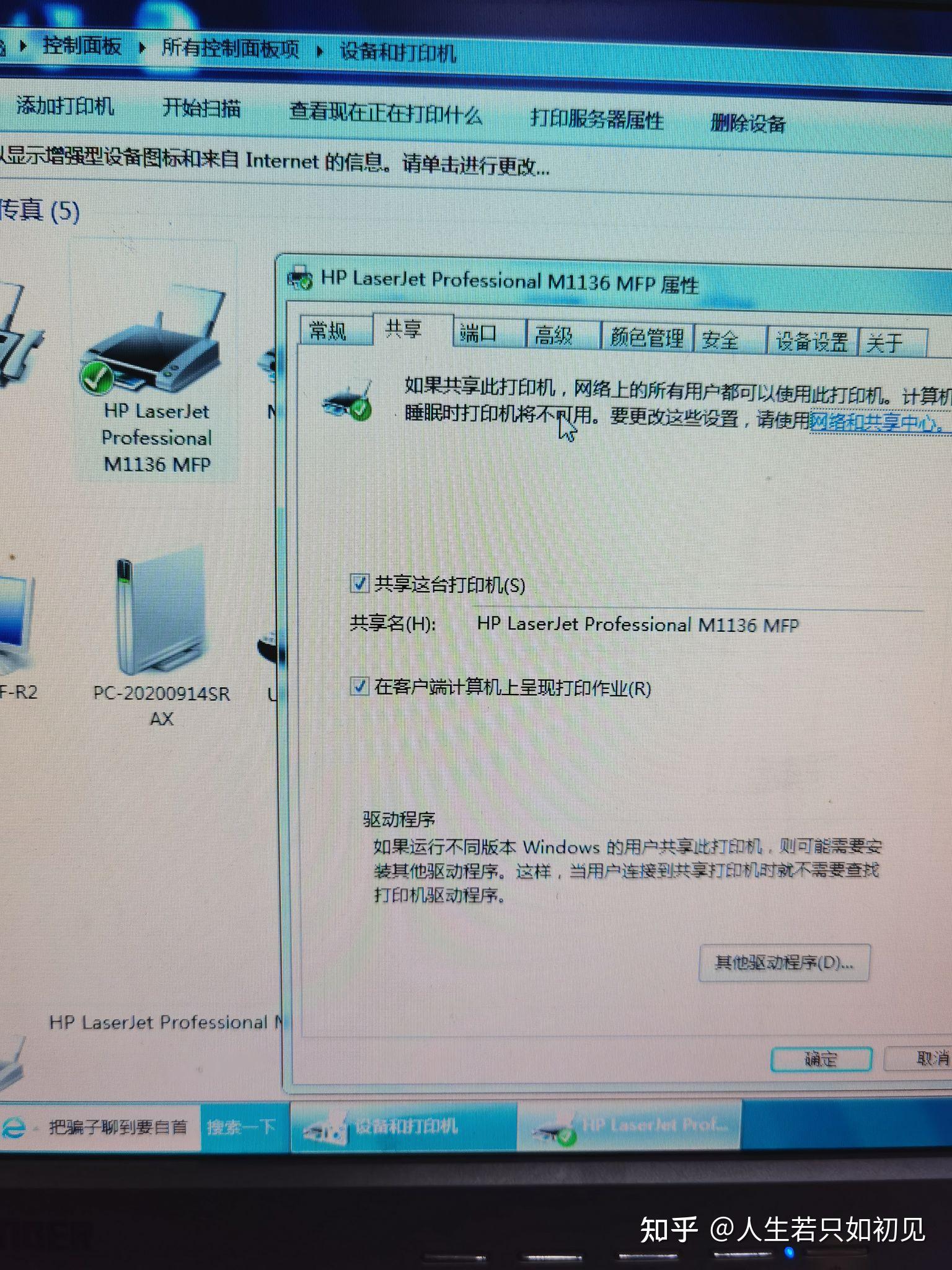
步骤二:找到设备和打印机
在“控制面板”窗口中,找到并点击“设备和打印机”选项。
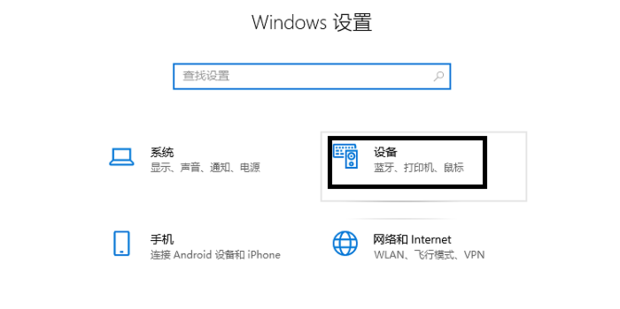
步骤三:设置打印机共享
- 在“设备和打印机”窗口中,找到你想要共享的打印机图标。
- 右键点击该打印机图标,选择“打印机属性”。
- 在弹出的对话框中,选择“共享”选项卡。
- 勾选“共享此打印机”复选框。
- 可以设置一个便于其他用户识别的共享名,也可以使用系统默认设置的共享名。
步骤四:设置共享权限
- 点击“权限”按钮,可以设置打印机的共享权限。
- 在“允许”列中,可以选择“打印”、“管理文档”等选项,对其他用户的权限进行设置。
- 点击“确定”保存设置。
步骤五:连接共享打印机
- 在另一台电脑上,按照相同的步骤打开“设备和打印机”。
- 点击“添加打印机”按钮,系统会搜索到已共享的打印机。
- 选择所需的打印机,按照提示进行连接。
结语
通过以上步骤,你可以成功地将主机上的打印机设置为共享打印机,从而使多台电脑可以方便地共享打印机资源。在实际应用中,共享打印机资源可以提高办公效率,减少重复投资,是一种简单而实用的方法。希望以上内容对你设置打印机共享有所帮助!














